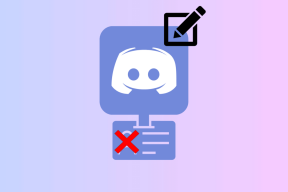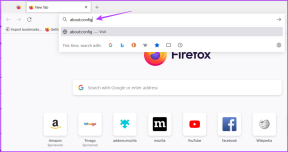Topp 7 sätt att fixa att Gmail inte fungerar på iPhone
Miscellanea / / January 08, 2022
Har du problem med att använda Gmail på din iPhone? Tja, det är inte bara du. Flera iPhone-användare har klagat om att Gmail inte fungerar i Mail-appen på iPhone.

Eftersom det finns så många faktorer inblandade i att ansluta din Gmail-konto till din iPhone, kommer felsökningsmetoderna att variera från användare till användare. För att hjälpa dig har vi därför förberett en lista med lösningar, från de enklaste till lite mer avancerade allt eftersom. Så låt oss kolla upp det.
Även på Guiding Tech
1. Starta om din iPhone
Först och främst kan du börja med att starta om din iPhone först. Om ett mindre fel i appen eller en bakgrundsprocess är anledningen till att Gmail inte fungerar, bör omstart av din iPhone ta hand om det.
Säg att du har en iPhone X eller senare, tryck och håll ned Sleep/Wake-knappen och någon av volymknapparna för att avstängningsprompten ska visas. På äldre iPhones, tryck och håll ned Sleep/Wake-knappen tills du uppmanas att glida över för att stänga av enheten.

Vänta tills enheten stängs av helt och tryck sedan på och håll ned Sleep/Wake-knappen igen för att slå på den.
2. Besök Gmails webbplats för varningar
Om du har problem med att logga in på ditt Gmail-konto på iPhone kan du prova att öppna Gmail på vilken annan enhet eller din dator som helst. Leta efter ett e-postmeddelande från Google som ber dig att verifiera din senaste inloggning.
När du har verifierat bör du kunna logga in på Gmail på din iPhone, och det borde fungera bra.
3. Kontrollera enhetsaktivitet
Om du inte kan hitta några inloggningsaviseringar i din inkorg kan du gå till ditt Google-konto och verifiera din Gmail-inloggning på iPhone manuellt. Här är hur.
Steg 1: Öppna en webbläsare på din telefon eller dator och logga in på ditt Google-konto.
Besök Google-kontot
Steg 2: Byt till fliken Säkerhet till vänster och granska säkerhetsaktiviteten. Klicka på din inloggningsaktivitet på iPhone.

Steg 3: På följande skärm klickar du på "Ja, det var jag".

Efter detta, försök att använda Gmail på din iPhone för att se om det fungerar bra nu.
4. Utför CAPTCHA Reset
När Google upptäcker aktiviteter på din Gmail från en ny enhet eller en okänd plats kan det hindra dig från att använda ditt konto tills du låser upp CAPTCHA.
Steg 1: Öppna en webbläsare, besök Googles Captcha-återställningssida och logga in med ditt Gmail-konto.
Google Captcha-återställning
Steg 2: Klicka sedan på Fortsätt.

Du bör se ett meddelande som lyder "Kontoåtkomst aktiverad."

Gå tillbaka till Mail-appen och se om du kan använda Gmail.
Även på Guiding Tech
5. Se till att IMAP är aktiverat
IMAP (eller Internet Message Access Protocol) är ett internetprotokoll som Gmail använder för att skicka all din kontoinformation till och från din smartphone. Om IMAP är inaktiverat kommer Gmail naturligtvis inte att fungera på iPhone.
Steg 1: Öppna en webbläsare på din PC och logga in på ditt Gmail-konto.
Steg 2: Klicka på kugghjulsikonen i det övre högra hörnet och välj Visa alla inställningar.

Steg 3: Byt till fliken Vidarebefordran och POP/IMAP och rulla ner till avsnittet IMAP-åtkomst. Välj Aktivera IMAP och klicka på Spara ändringar längst ner.

6. Ta bort och lägg till Gmail-konto
Om Gmail fortfarande inte fungerar på iPhone kan du prova tar bort ditt Gmail-konto och lägger till det igen. Detta hjälper till att uppdatera ditt kontos anslutning till servern och kan lösa problemet.
Steg 1: Öppna appen Inställningar och navigera till Mail.

Steg 2: Gå till Konton och tryck sedan på Gmail.


Steg 3: Klicka sedan på Ta bort konto. Välj Ta bort från min iPhone när du uppmanas.


Lägg till ditt Gmail-konto igen för att se om det fungerar bra nu.
7. Uppdatera Mail-appen
Slutligen, om inget fungerar, kan du kontrollera om det finns några väntande uppdateringar för Mail-appen och installera dem direkt. Dessa uppdateringar ger vanligtvis buggfixar och förbättringar av en app, förutom nya funktioner. Därför kan du försöka uppdatera Mail-appen för att se om det löser problemet.
Medan du håller på, överväg uppdatera din iPhone också. Det är ofta den bästa praxisen att hålla dina enheter uppdaterade för att undvika sådana buggar.
Även på Guiding Tech
Gmail på iPhone
I de flesta fall uppstår sådana problem bara när Google upptäcker några ovanliga aktiviteter med ditt konto och låser det tills det har verifierats. Men om du fortsätter att kämpa med att använda Gmail i Mail-appen på iPhone, överväg att byta till fristående Gmail-app.